

推荐资讯
人气排行
- 05-23 1如何下载高清卫星影像
- 05-28 2水经注CAD智能影像加载插件使用教程
- 11-08 3百度网盘可免费下载全国34省高清卫星影像啦!
- 11-01 4如何打开DAT与IDX文件
- 07-11 5水经注万能地图下载器功能简介
- 06-01 6如何下载10米精度的地球高程数据
- 02-13 7全国乡镇与街区行政边界下载
- 03-02 8省市县行政区划边界下载
- 05-24 9如何下载矢量格式的CAD等高线
- 06-28 10《水经注全球离线地图2.0》发布

现在基本上所有的朋友都使用的是新版本的万能地图下载器,基本的操作大家应该都会了,今天继续新版本的教程,今天介绍的是如何使用新版本的万能地图下载器下载电子地图。
工具/原料
万能地图下载器
方法/步骤
1.打开新版本的万能地图下载器(图1)。
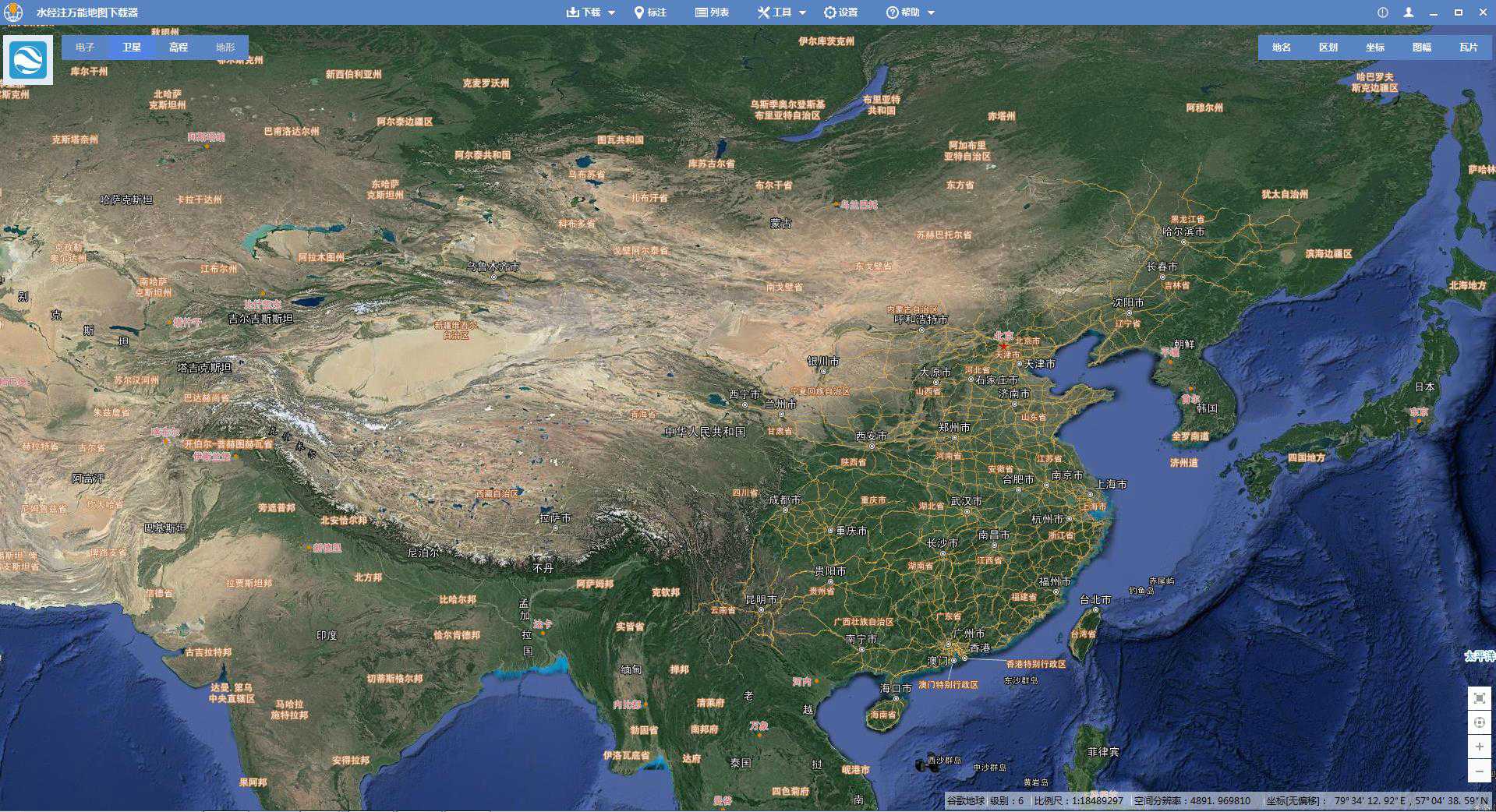
图1
2.把鼠标移到左上方的图标上,然后选择“地图”(图2)将地图切换到地图。
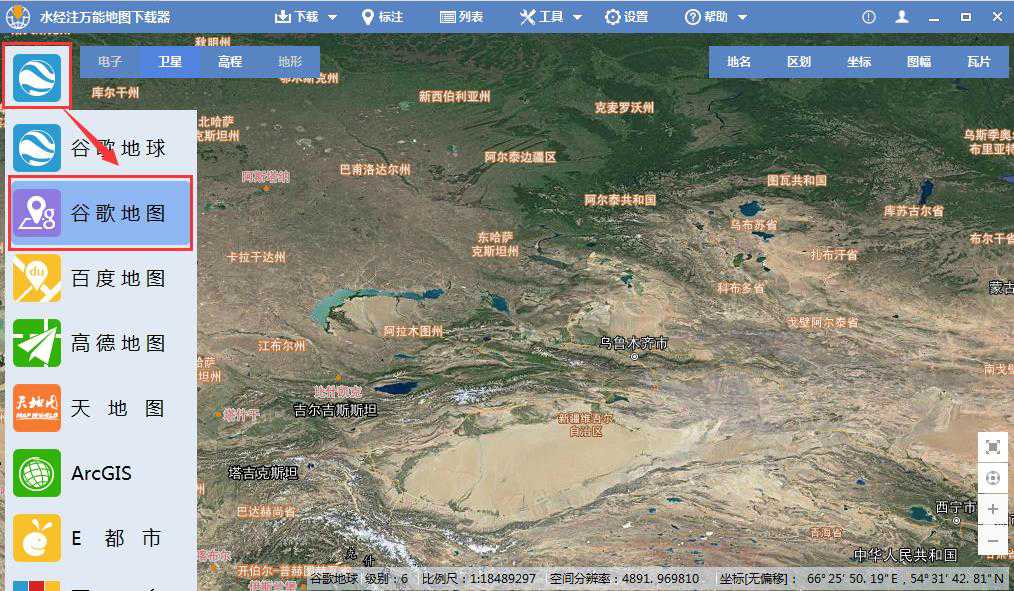
图2
3.在左上方的工具栏处点击“电子”将地图切换到电子地图(图3)。
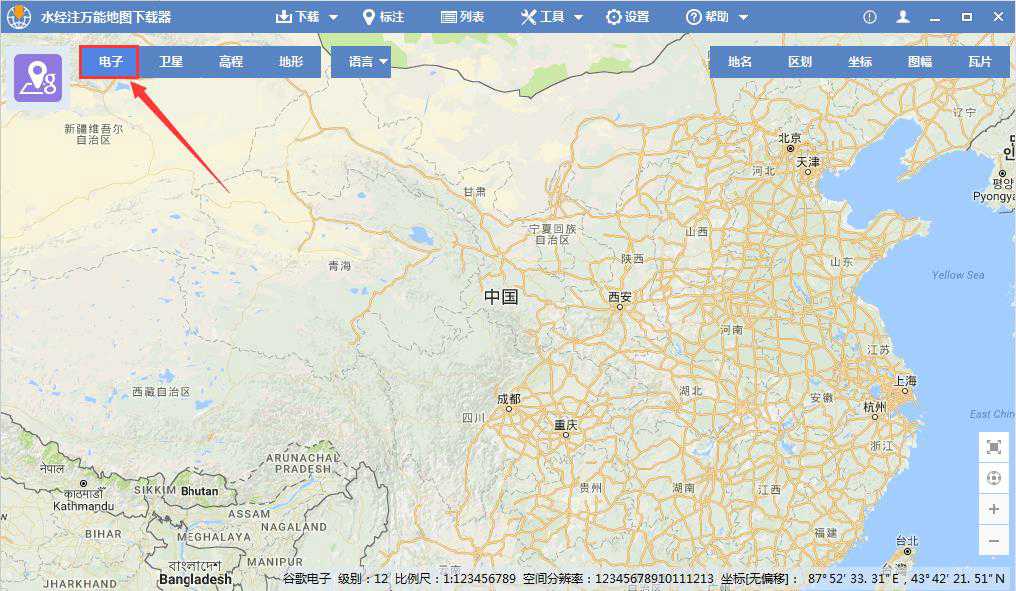
图3
4.把地图缩放到需要下载的地方,点击“下载”→“框选”选择上需要下载的地方(图4)。
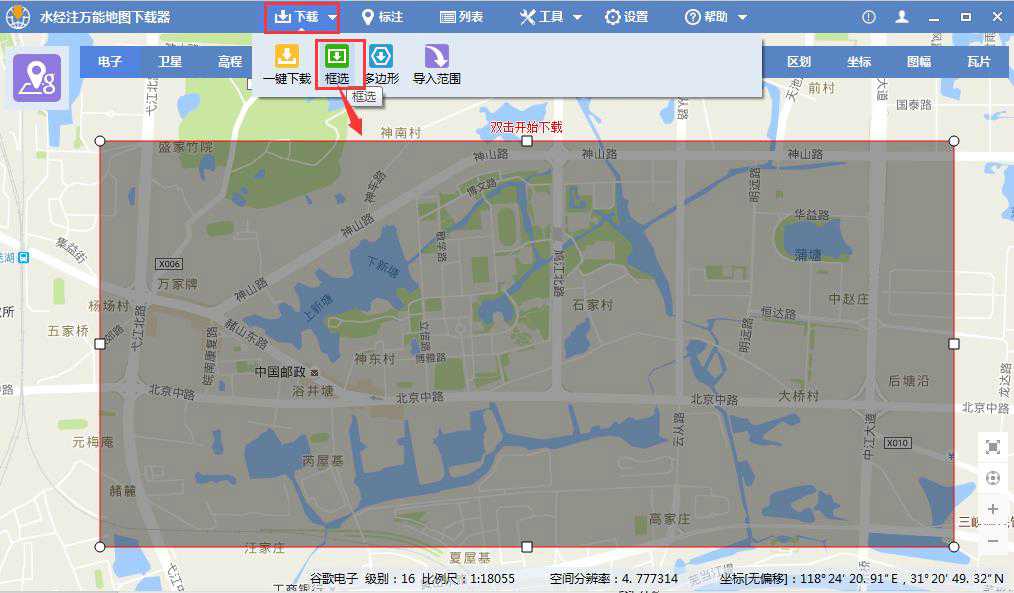
图4
5.双击,在弹出的对话框中选择“新手模式”,设置好任务名称和勾选上下载级别(图5),点击“确认”开始下载。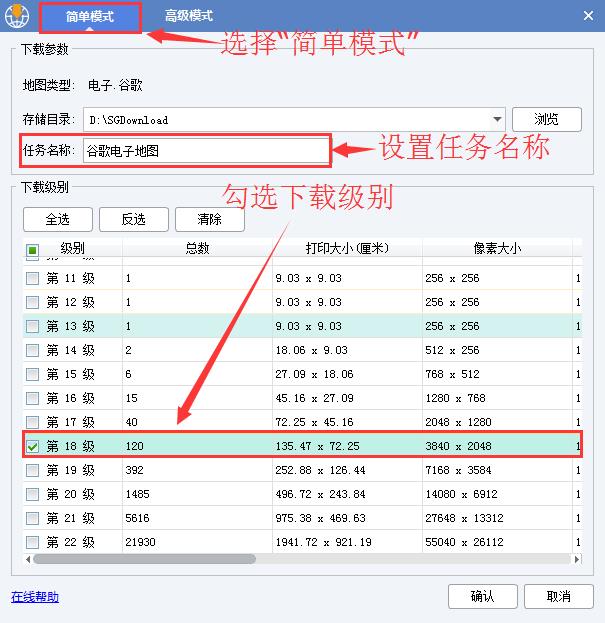
图5
6.在下载的过程中可以在软件的下方看到下载的进度(图6)并可进行暂停、打开等相关的操作,下载完成后会自动打开下载的图片所在的位置,如果不小心关闭了,可以通过在软件内点击“列表”→“简单任务”找到刚刚下载的任务并进行打开等相关的操作(图7)。

图6
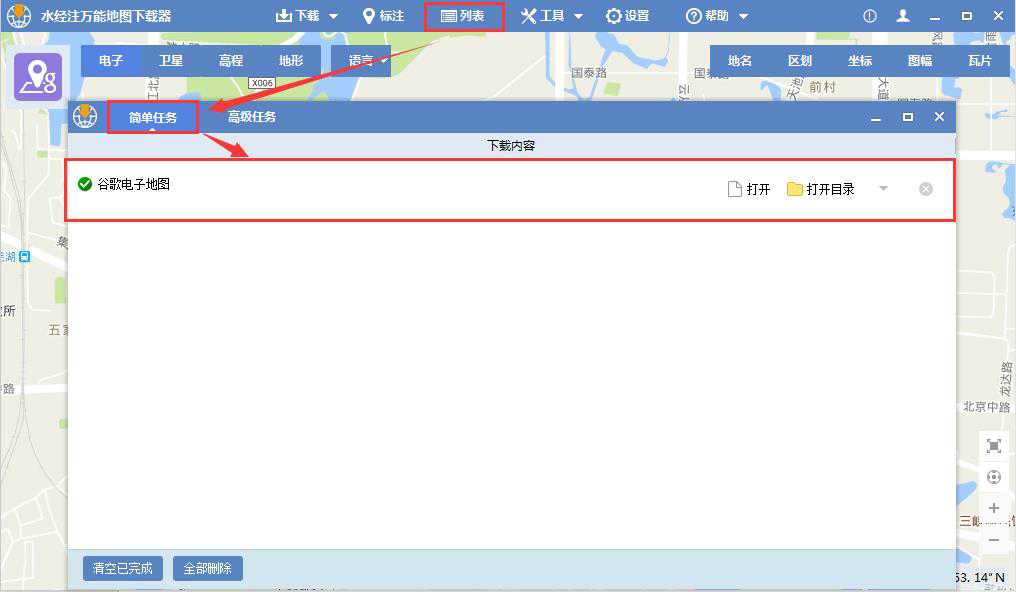
图7
7.打开下载完成的电子地图,效果如图8,就这样就可以把电子地图下载下来了。
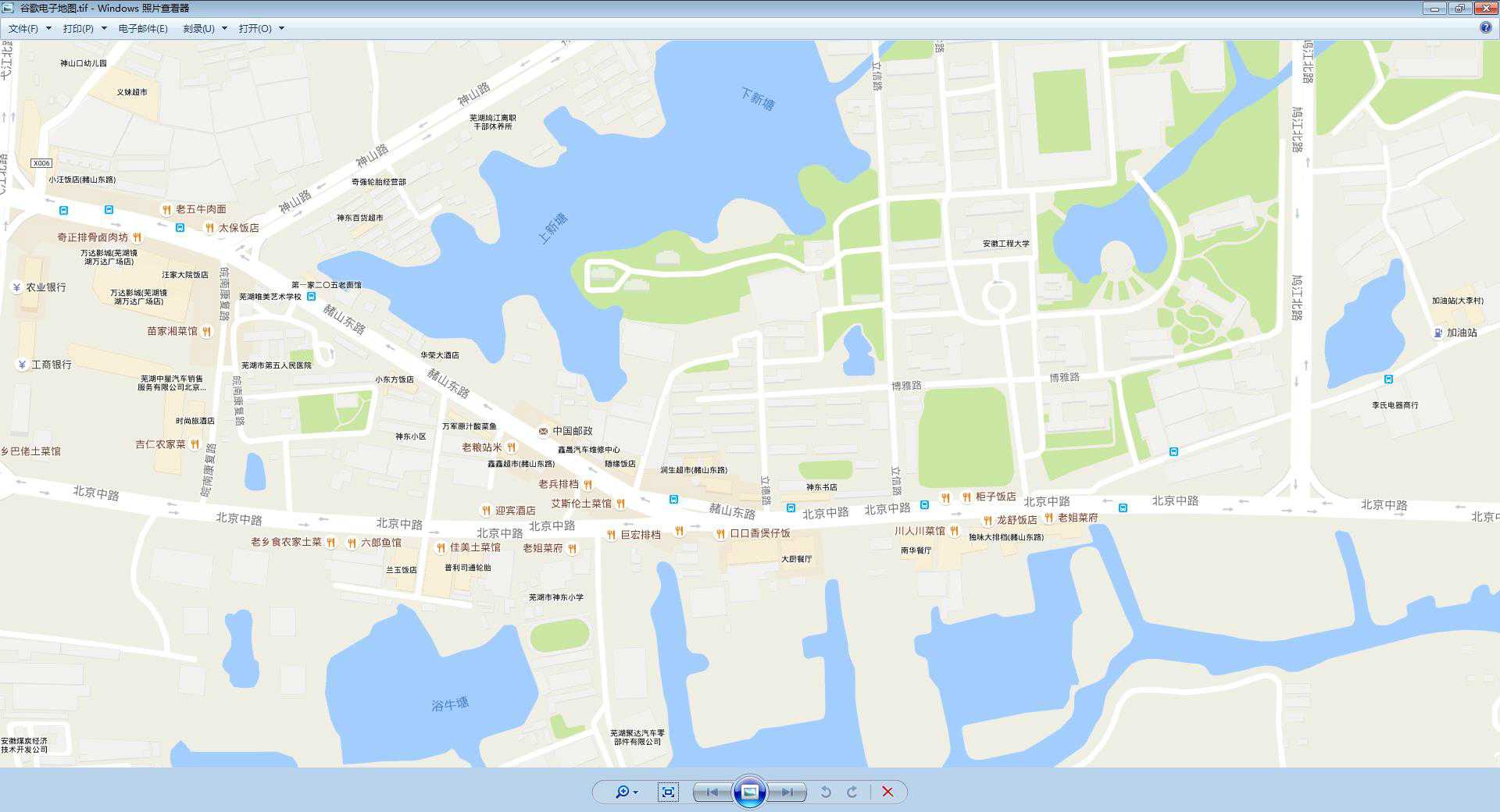
图8
推荐阅读:
【Cesium】在开源地球 Cesium 离线加载影像和高程!
【ArcMap】在ArcMap中离线加载海量卫星影像的方法!
【GoogleMap API for JS】最新版GoogleMap API 离线源码下载技术!
长按关注水经注,我们与你更近一步

地图下载|地图发布|系统部署|定制研发
请拔打24小时热线:400-028-0050
相关资讯
我们的优势
产品易用
数据丰富
服务专业
响应及时
值得信赖

让 GIS 更简单高效,让地图更丰富及时!



水经微图APP 5.3.0 | 更新时间 2024年5月30日 | 功能介绍 | 开发者:成都水经注信息科技有限公司
免责条款 | 用户权限 | 隐私权限 | 联系我们 | 关于我们 | 网站地图
Copyright@2013-2025 蜀ICP备11027564号-4








